Liste d'utilisateurs WordPress : le guide ultime
Publié: 2022-09-21Que vous ayez besoin d'un répertoire des membres, d'une liste du personnel, d'un répertoire des étudiants et des enseignants, d'une plateforme pour les patients ou de quoi que ce soit entre les deux, il serait vraiment utile d'avoir un moyen simple d'afficher votre base d'utilisateurs sur votre site, n'est-ce pas ? Une liste d'utilisateurs WordPress sur votre site donne à vos utilisateurs la possibilité de se voir, ainsi que certaines informations personnelles, ce qui leur permet de se connecter plus facilement et de se renseigner sur la communauté dont ils font partie.
Dans cet article de blog, je vais vous expliquer le processus de création d'une liste d'utilisateurs WordPress pour votre site, à l'aide d'un plugin convivial. L'objectif est d'avoir une place sur le front-end de votre site qui affiche tous (ou une partie) des utilisateurs sur le site, afin de développer une communauté autour de votre marque.
À la fin de ce didacticiel, vous devriez être en mesure de créer quelque chose qui ressemble à ceci, aucun code requis, juste quelques clics et un plug-in de profil utilisateur extrêmement facile à utiliser :
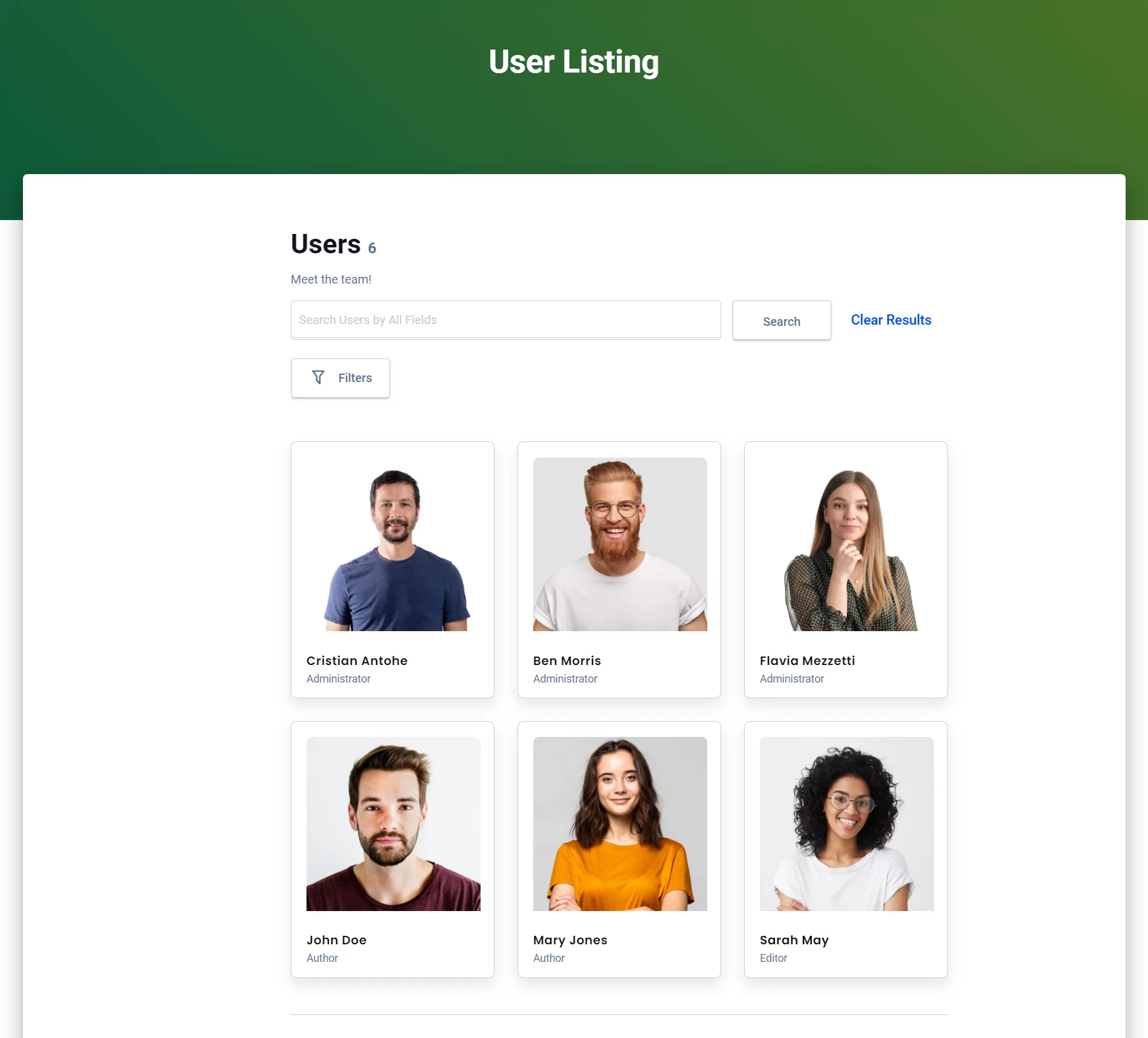
Mais d'abord, passons en revue les raisons pour lesquelles vous auriez besoin d'afficher votre base d'utilisateurs sur le front-end de votre site.
Pourquoi auriez-vous besoin de lister votre base d'utilisateurs ?
Eh bien, répertorier les utilisateurs d'un site Web est une chose assez courante à faire, et il peut y avoir de nombreuses raisons pour lesquelles cette fonctionnalité apporterait beaucoup de valeur. Voici quelques exemples:
- Si vous possédez un forum ou une communauté en ligne, l'affichage de votre base d'utilisateurs est un excellent moyen de permettre aux membres de se contacter facilement ;
- Si vous gérez un site d'adhésion, vous pouvez répertorier vos utilisateurs premium pour mettre en évidence leur contribution ;
- Dans le même temps, si vous souhaitez un moyen simple de monétiser votre site d'adhésion, la création d'un répertoire de membres de professionnels d'un certain créneau est un autre bon moyen de le faire. Par exemple, vous pouvez créer une plate-forme pour les personnes à la recherche des meilleurs photographes de leur région et facturer des frais aux photographes pour les afficher sur votre liste ;
- Vous pouvez également créer une page d'équipe pour votre entreprise, où vous attirez l'attention sur les professionnels de votre entreprise ;
- En tant que propriétaire d'une entreprise de commerce électronique, vous souhaiterez peut-être avoir une liste de vos clients.
- Vous possédez peut-être une plate-forme éducative sur laquelle vous souhaitez répertorier vos enseignants, vos étudiants et votre personnel ;
- Ou vous pourriez même gérer une plateforme médicale où une liste de tous les professionnels de la santé est essentielle.
Mais quelles que soient vos motivations, WordPress vous permet d'y parvenir facilement. Parce que, comme vous êtes déjà habitué, il y a toujours un plugin pour vous aider avec vos besoins.
Alors, sans plus tarder, passons au tutoriel !
Comment configurer la liste des utilisateurs WordPress sur votre site
Le moyen le plus simple d'obtenir votre liste d'utilisateurs WordPress est d'utiliser, vous l'avez deviné, un plugin.
Dans cet article, je vais utiliser le plugin Profile Builder pour vous guider à travers les étapes de création d'une liste d'utilisateurs. Profile Builder est une solution complète de gestion des utilisateurs, donc l'utiliser pour cette tâche vous donnera également un avantage dans d'autres domaines liés aux utilisateurs. Par exemple, vous devrez peut-être également créer des rôles d'utilisateur personnalisés ou restreindre certaines pages ou certains contenus aux utilisateurs non connectés.
Mais concentrons-nous sur la liste des utilisateurs pour l'instant. Donc, si vous cherchez à répertorier votre base d'utilisateurs sur votre site, voici les étapes simples que vous devez suivre :
1. Installer et configurer le générateur de profils
Tout d'abord, installons le plugin Profile Builder sur votre site.

Générateur de profils Pro
Le moyen simple de gérer les fonctionnalités liées aux utilisateurs sur votre site WordPress.
Obtenir le plug-inOu téléchargez la version GRATUITE
Choisissez votre plan préféré et, après l'achat, téléchargez votre copie du plugin depuis la page de votre compte .
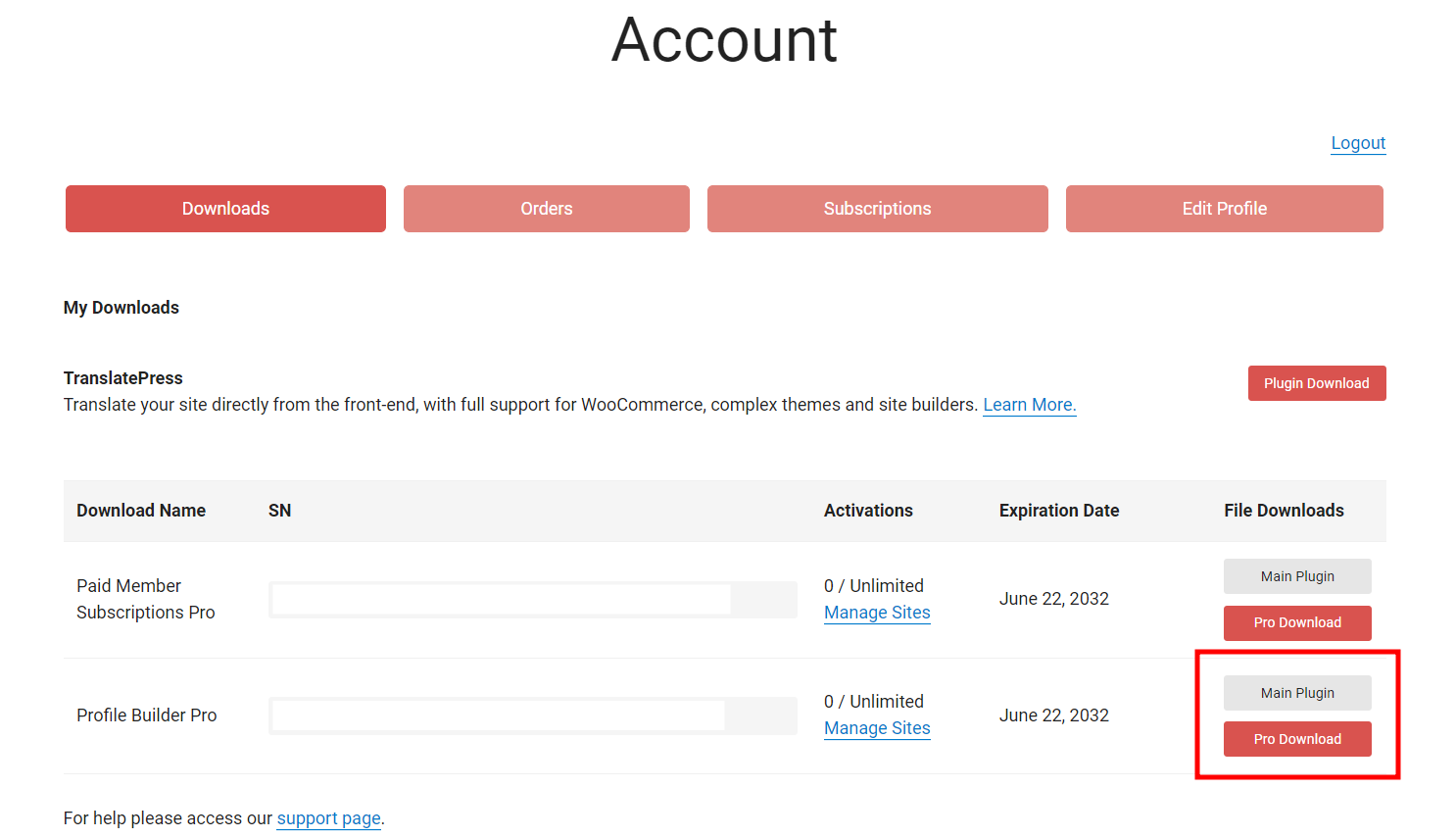
Téléchargez à la fois le plugin principal et la version pro et téléchargez ces archives sur votre site une par une. Pour ce faire, cliquez sur Plugins → Add New , puis cliquez sur le bouton Upload Plugin en haut. Choisissez vos fichiers et cliquez sur Installer maintenant .
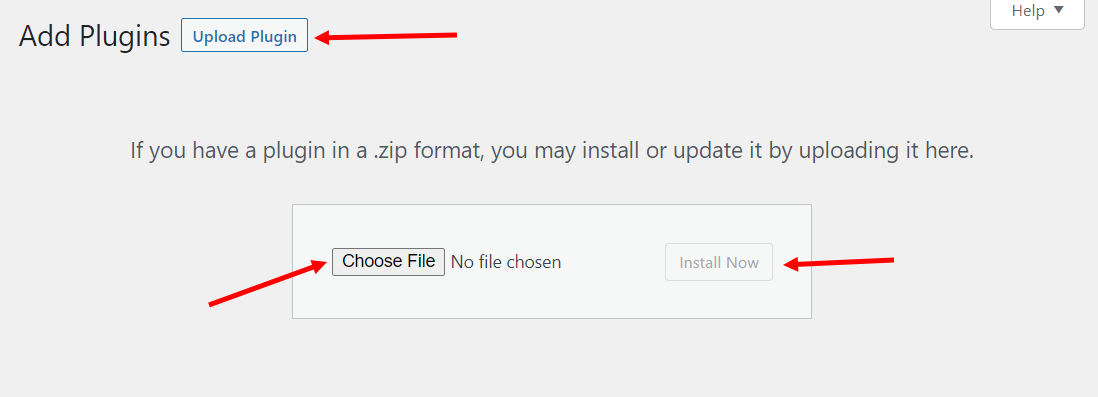
N'oubliez pas d' activer vos plugins après l'installation.
2. Créer un formulaire d'inscription
Lorsque vous installez le plugin Profile Builder, certaines pages principales sont automatiquement créées pour vous. Cela signifie que votre page d'inscription a probablement déjà été créée. Il ne reste plus qu'à le personnaliser selon vos envies. En d'autres termes, remplissez-le avec les champs que vous souhaitez spécifiquement inclure dans le formulaire d'inscription.
Donc, pour personnaliser le formulaire, allez dans Profile Builder → Champs de formulaire .
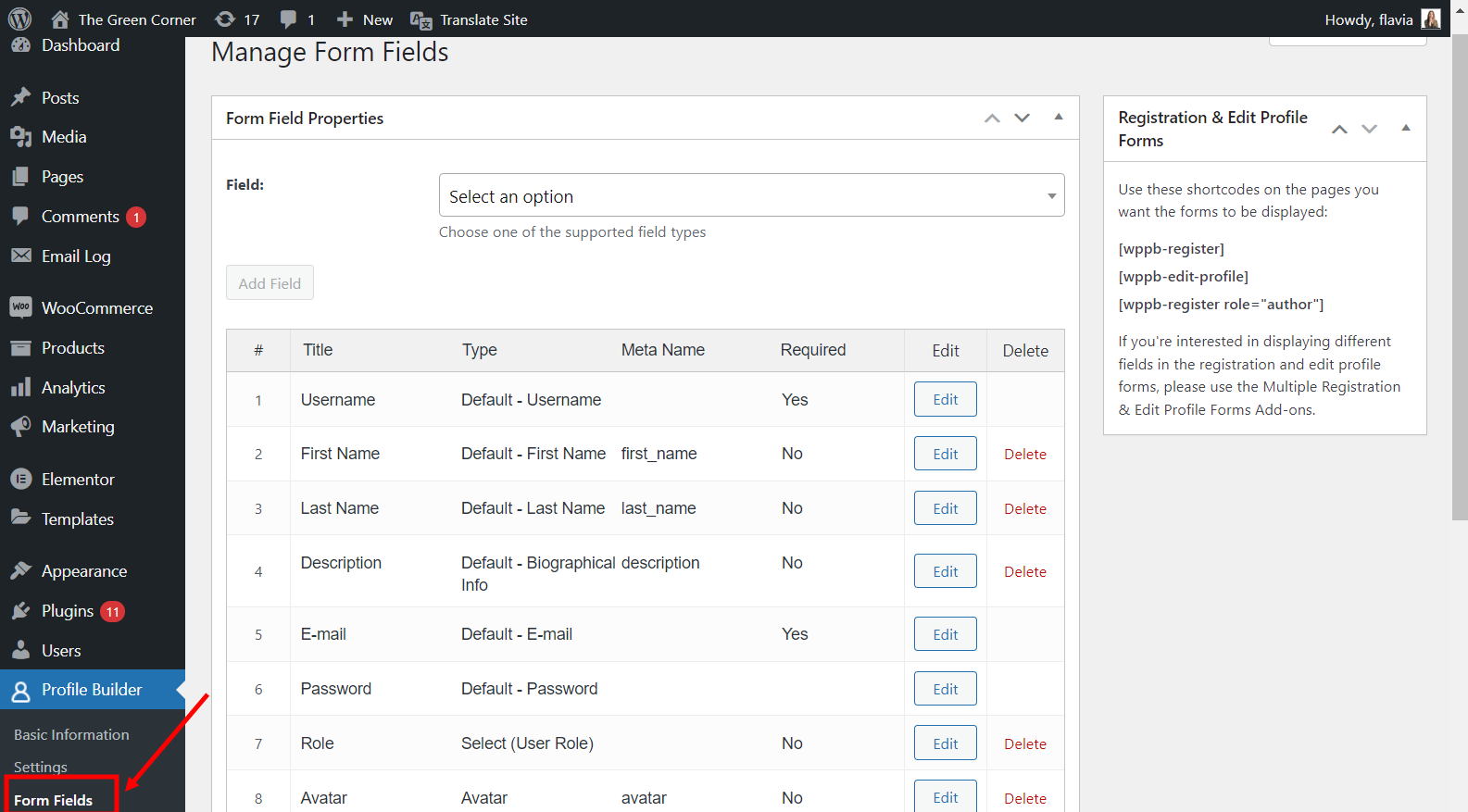
Ici, vous verrez quelques champs par défaut que le plugin a déjà ajoutés. Mais ne vous inquiétez pas, vous pouvez ajouter de nombreux nouveaux champs et même en supprimer certains dont vous n'avez pas besoin.
Cliquez sur le menu déroulant Sélectionner une option et parcourez la liste des champs parmi lesquels vous pouvez choisir. Choisissez les champs souhaités un par un et personnalisez-les comme vous le souhaitez avant de cliquer sur le bouton Ajouter un champ .
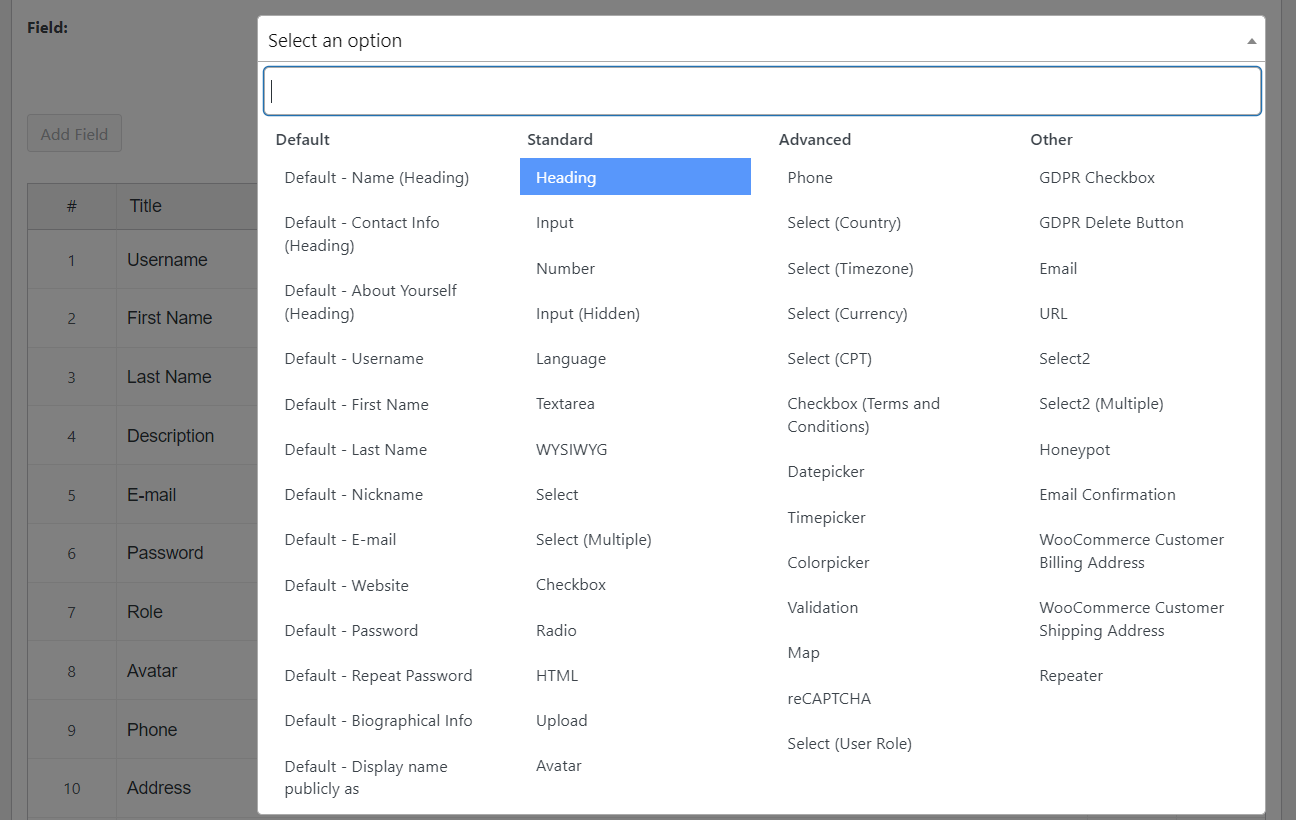
Le point ici est d'ajouter les champs qui sont pertinents pour votre répertoire de membres. Ainsi, par exemple, si vous créez un répertoire du personnel, vous voudrez peut-être demander aux personnes inscrites de saisir leur profession et leurs coordonnées.
Pour voir votre nouveau formulaire d'inscription, vous pouvez aller sur Pages → Toutes les pages , identifier la page d'inscription pré-créée et cliquer sur le bouton Afficher qui apparaît au survol.
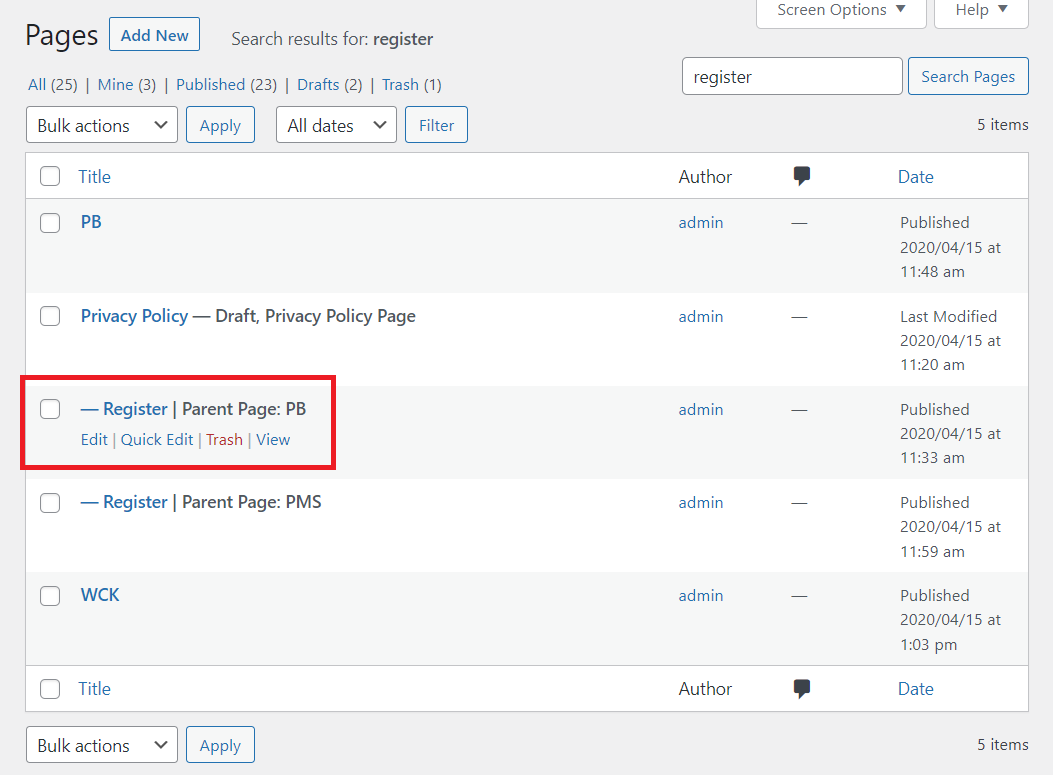
Si vous ne trouvez pas la page d'inscription prédéfinie, vous pouvez toujours en créer une nouvelle en copiant le shortcode d'inscription à partir de la page Champs de formulaire et en le collant sur une page vierge.
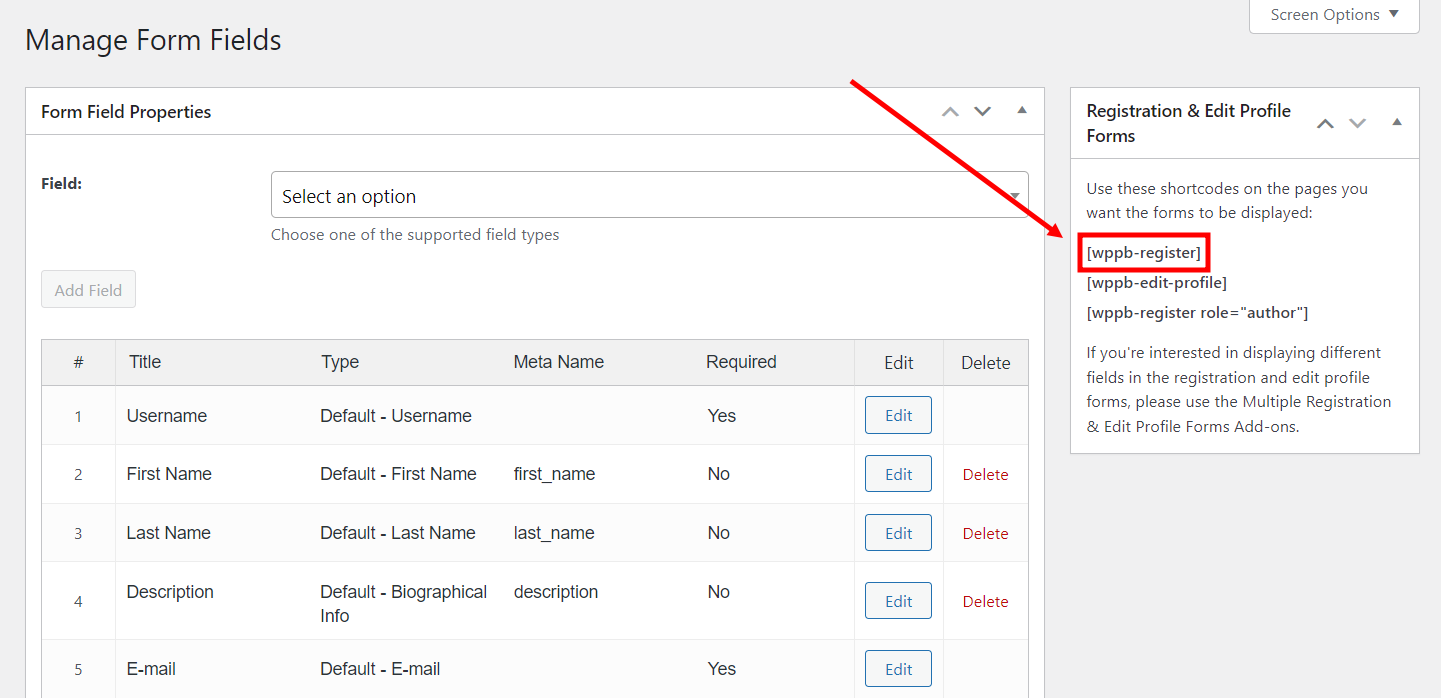
Voici à quoi devrait maintenant ressembler votre page d'inscription :
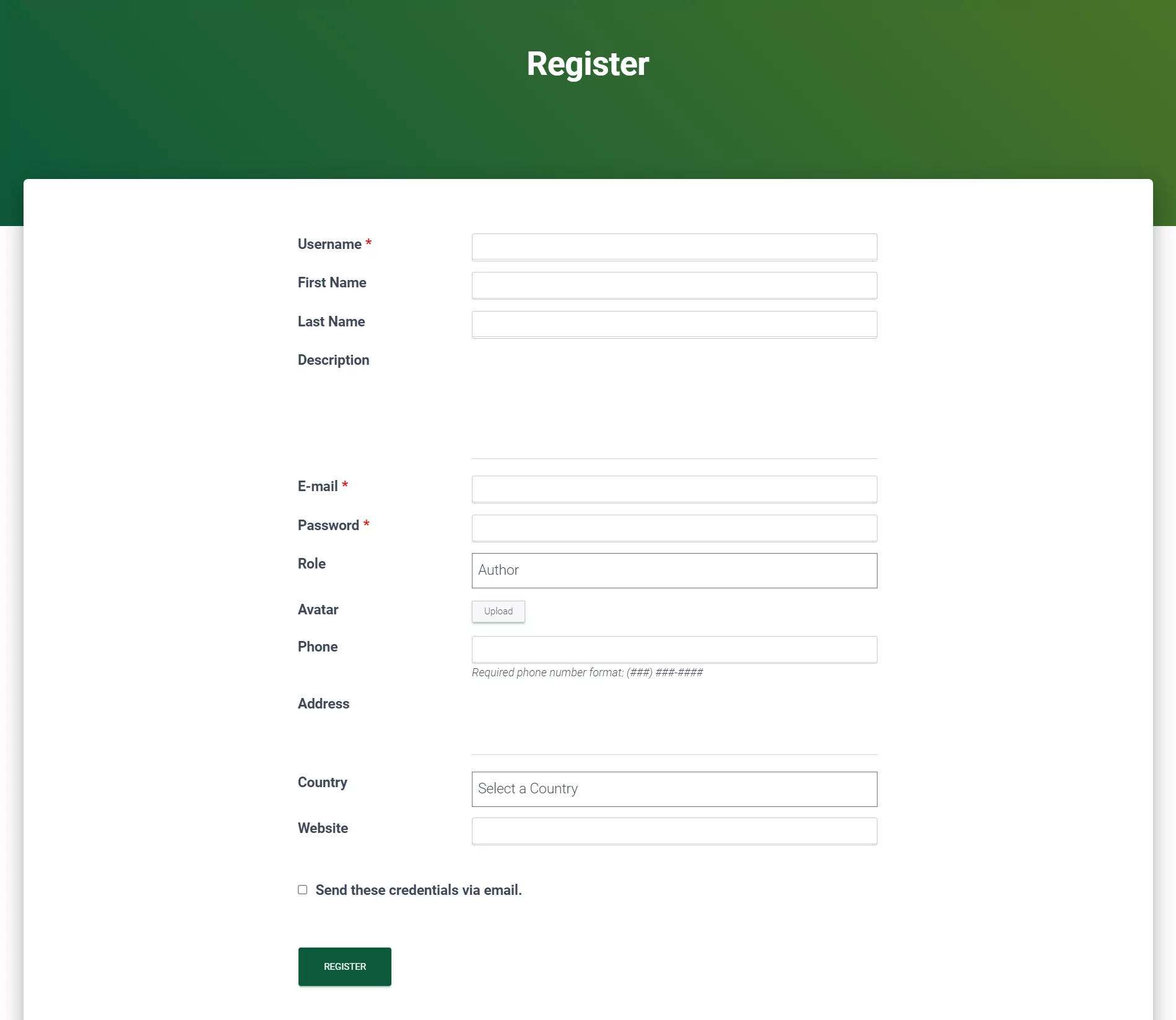
Maintenant, bien sûr, votre page d'inscription doit contenir les champs utiles pour vous et votre liste d'utilisateurs.
3. Créer une liste d'utilisateurs WordPress
Configuration de base
Pour créer la liste des utilisateurs, vous devez activer le module complémentaire Liste des utilisateurs. Pour ce faire, accédez à Profile Builder → Add-ons . Faites défiler pour trouver le module complémentaire et cliquez sur le bouton Activer à sa droite.
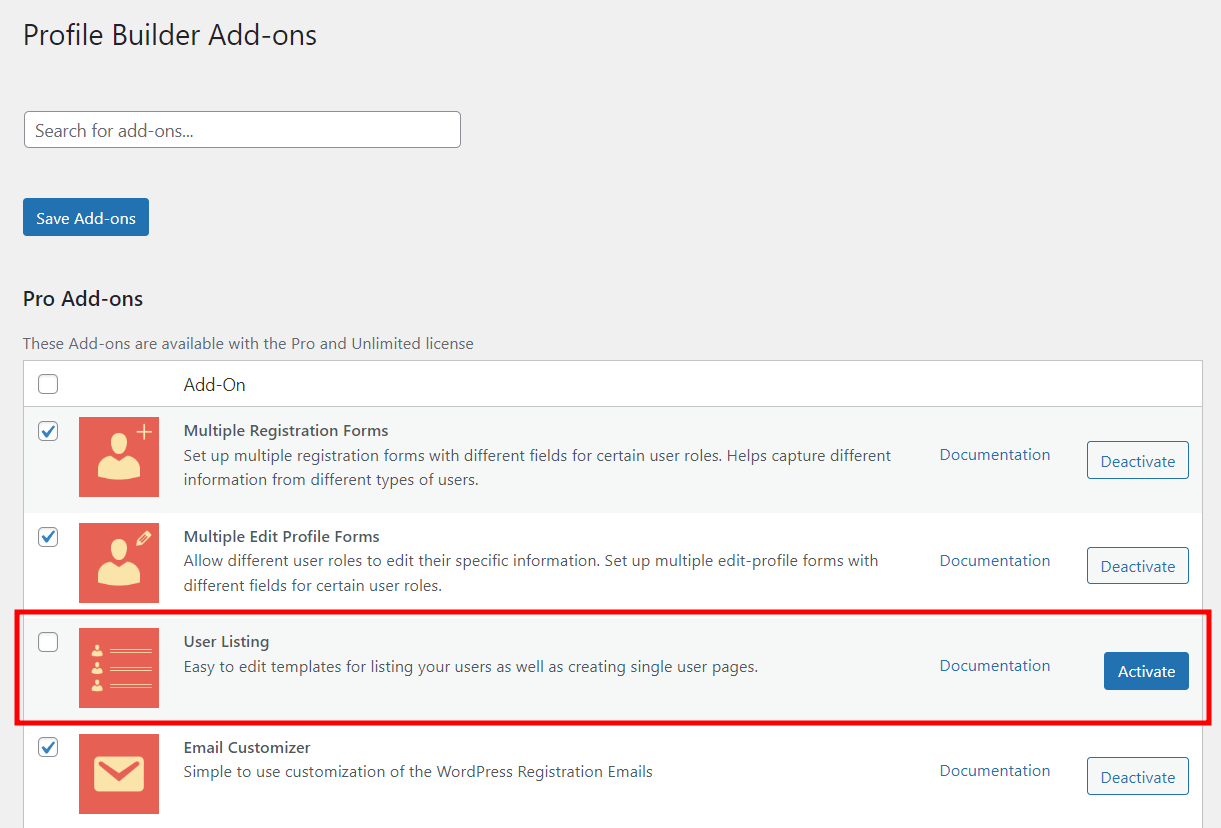
Maintenant, vous devriez pouvoir voir un nouvel élément de menu intitulé Liste des utilisateurs sous Profile Builder dans votre tableau de bord WordPress. Cliquez dessus et vous serez invité à créer une nouvelle liste d'utilisateurs.
Cliquez sur le bouton Ajouter nouveau en haut pour commencer à modifier votre première liste.

Une fois que vous avez donné un titre à votre liste d'utilisateurs, la première section que vous verrez est celle où vous configurerez vos paramètres de base. Ici, vous pouvez choisir les rôles d'utilisateur à inclure et comment ils seront affichés dans la liste des utilisateurs. Vous pouvez même choisir de masquer la liste des utilisateurs aux utilisateurs non connectés afin que seuls vos membres puissent se voir.


Ajouter des filtres
La prochaine section que vous verrez est les menus à facettes . Ici, vous pouvez choisir les filtres qui seront disponibles sur votre page de liste d'utilisateurs. Par exemple, vous pouvez autoriser les visiteurs de votre site à filtrer la base d'utilisateurs par emplacement, rôle, âge ou tout autre élément dont vous pourriez avoir besoin.
Dans mon exemple, je vais ajouter un filtre pour trier les utilisateurs selon leur profession. Je mets "Profession" comme étiquette que je veux afficher sur la page, en choisissant Cases à cocher comme type de facette - puisque je veux que les gens puissent sélectionner plusieurs options simultanément - et en choisissant le champ Rôle comme source pour le filtre (ou Facette Méta ). Je ne saisirai rien dans le champ Choix visibles car je souhaite que tous les rôles soient inclus. Une fois que tout est fait, cliquons sur Ajouter une entrée .
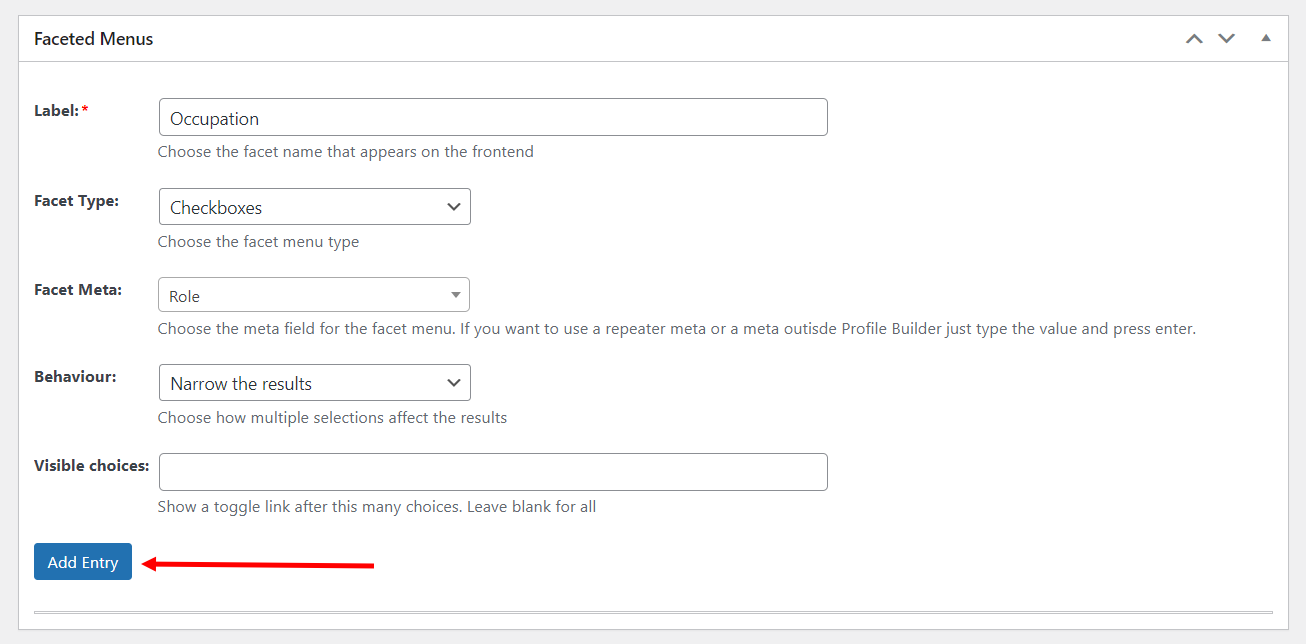
Vous pouvez maintenant répéter les mêmes étapes pour ajouter autant de filtres que vous le souhaitez.
Voici à quoi vos filtres devraient ressembler une fois ajoutés :
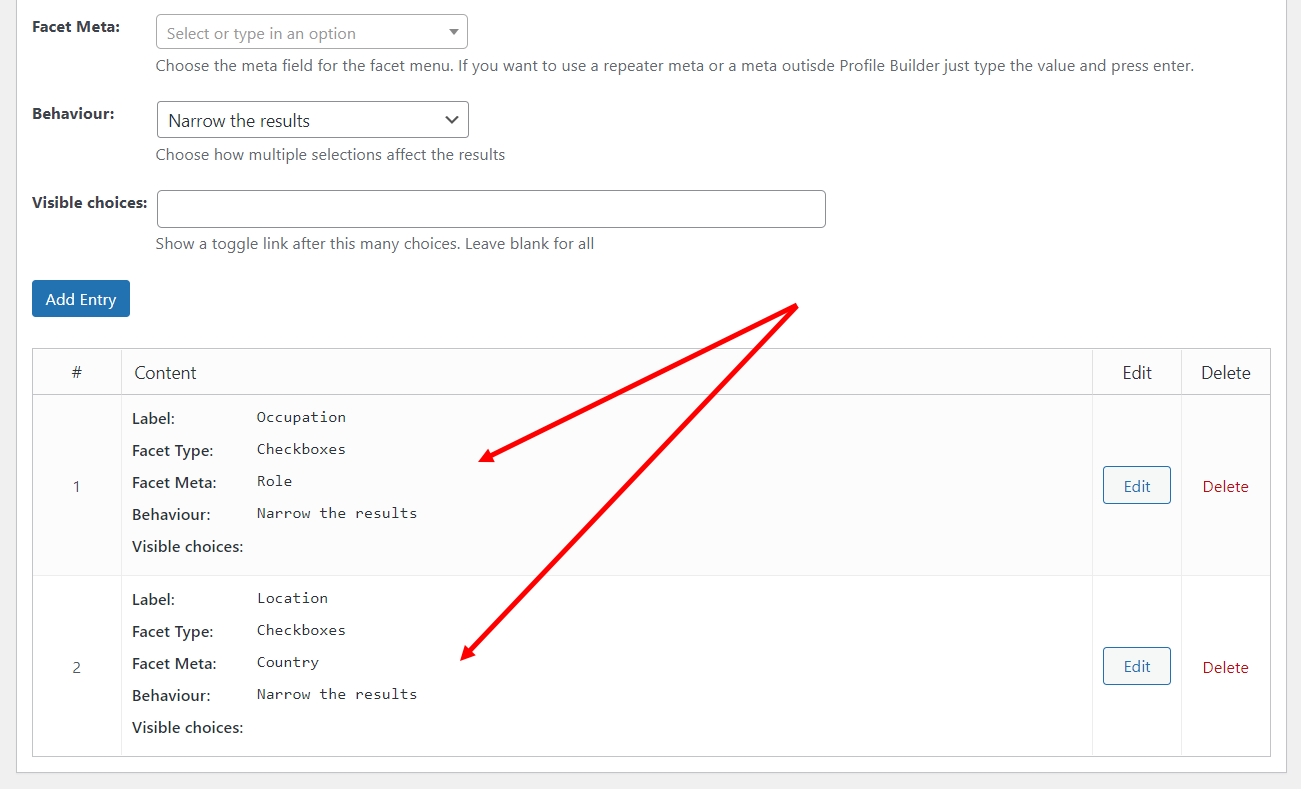
Et voici à quoi devraient ressembler vos filtres sur votre page de liste d'utilisateurs sur le front-end :
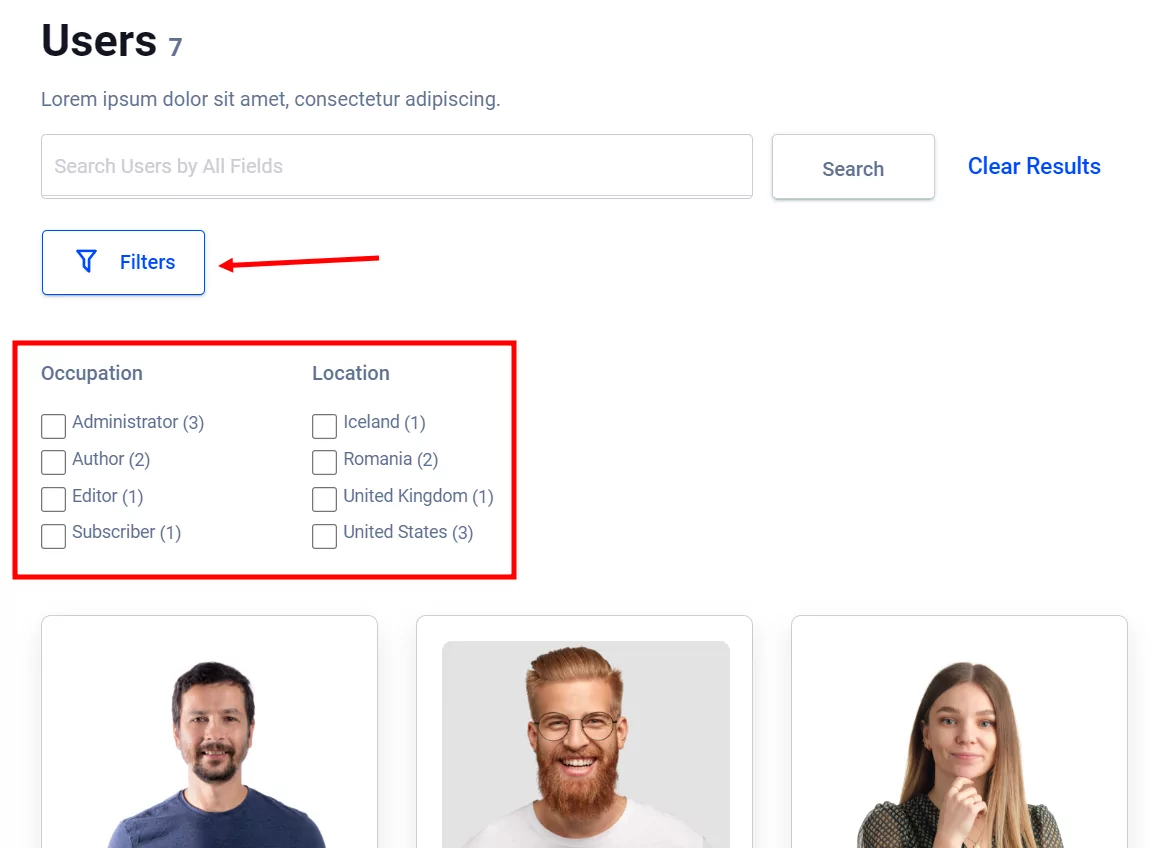
Une fois qu'un utilisateur clique sur le bouton Filtres , les champs de filtre que vous avez ajoutés seront affichés juste en dessous.
Ensuite, vous pouvez choisir le fonctionnement de la fonction de recherche. Pour ce faire, sélectionnez les informations que vous souhaitez analyser lorsqu'un visiteur recherche un mot-clé dans la barre de recherche :
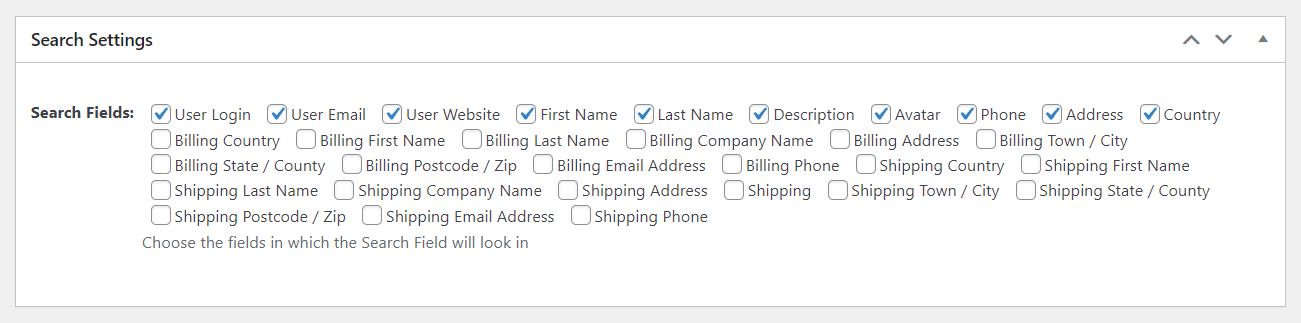
Personnaliser la liste des utilisateurs WordPress – Choisir un modèle
Passons maintenant à la partie amusante, la conception et la personnalisation !
Dans la section suivante, vous pourrez choisir l'un des 5 thèmes prédéfinis pour votre page de liste d'utilisateurs, comme celui-ci :
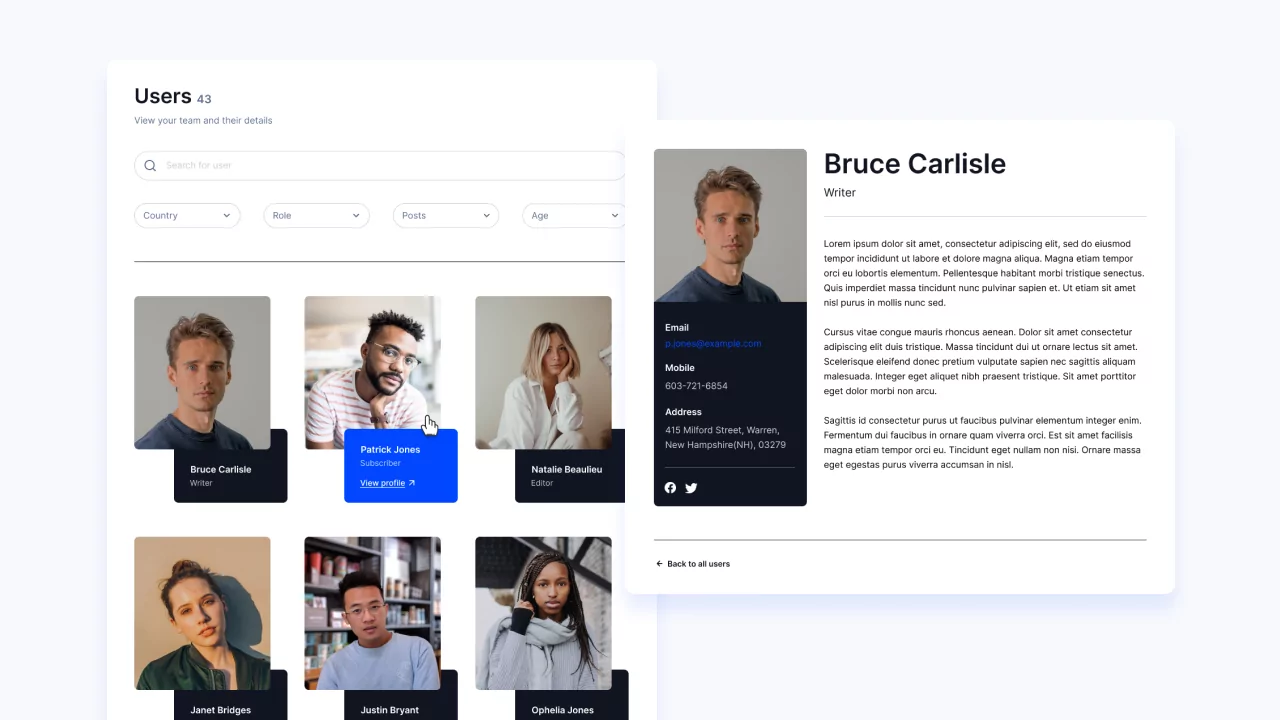
Profile Builder vous propose un thème par défaut et 4 thèmes personnalisés. Lorsque vous passez votre souris sur l'un des thèmes disponibles, vous verrez un bouton pour prévisualiser le thème et un autre pour l' activer .
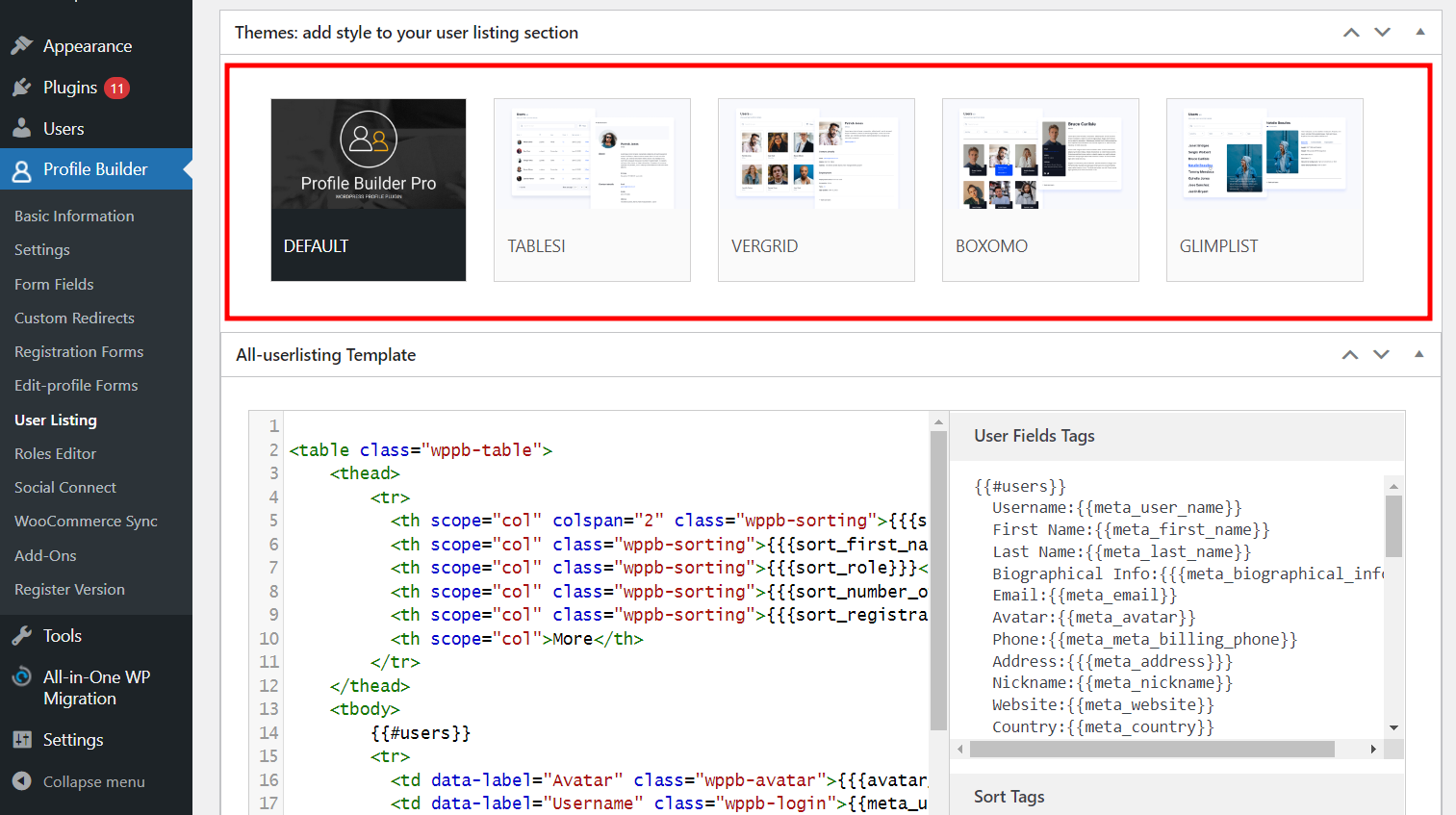
Choisissez celui qui convient le mieux à la conception de votre site Web. Mais ne vous inquiétez pas, vous pourrez le personnaliser encore plus.
Une fois votre modèle choisi, il est maintenant temps de personnaliser les informations utilisateur que vous souhaitez afficher sur le front-end. Si vous êtes d'accord avec les champs que votre modèle choisi affiche par défaut, vous pouvez simplement tout laisser tel quel. Mais si vous souhaitez ajouter ou supprimer des informations, voici comment procéder.
Lorsque vous activez un thème, le code HTML de la page utilisateur unique et de la page tous utilisateurs est automatiquement mis à jour avec le nouveau style.
Cela signifie qu'en utilisant les balises sur le côté droit du code du modèle, vous pourrez personnaliser davantage le contenu qui sera affiché dans votre liste d'utilisateurs. Tout ce que vous avez à faire est de copier et coller les balises que vous souhaitez.
Dans mon exemple, je voudrais remplacer le champ Surnom dans la page mono-utilisateur par le champ Adresse . Donc, tout ce que j'ai à faire est de copier l'étiquette d'adresse et l'étiquette à partir de la droite, et de les coller à gauche, en remplaçant le champ Surnom.
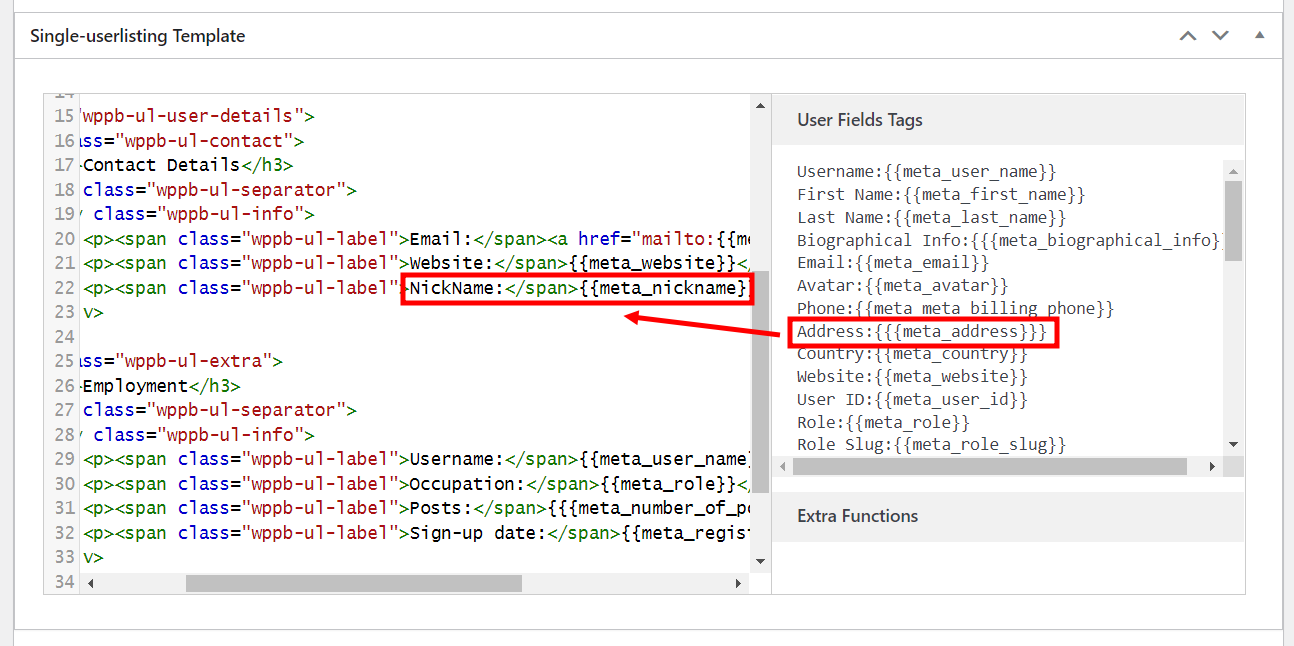
Parcourez la liste des balises et voyez quelles informations sont pertinentes pour vos utilisateurs et votre propre page de liste d'utilisateurs.
Noter! Assurez-vous de demander ces informations spécifiques dans le formulaire d'inscription, afin que les utilisateurs vous fournissent les informations que vous souhaitez afficher dans votre liste d'utilisateurs dès le début. Par exemple, si vous souhaitez inclure un champ de numéro de téléphone dans la liste des utilisateurs, vous devez également avoir un champ de numéro de téléphone dans le formulaire d'inscription.
Réinitialiser la liste des utilisateurs WordPress aux paramètres par défaut
Désormais, comme des erreurs peuvent survenir, en particulier lorsque de nombreuses personnalisations sont sur la table, le plug-in vous permet également de restaurer votre liste d'utilisateurs à ses paramètres par défaut.
Ainsi, si quelque chose ne va pas en cours de route, vous pouvez simplement revenir à la section des modèles et survoler le thème actif. Vous verrez qu'un bouton Réinitialiser les données est désormais disponible ici :
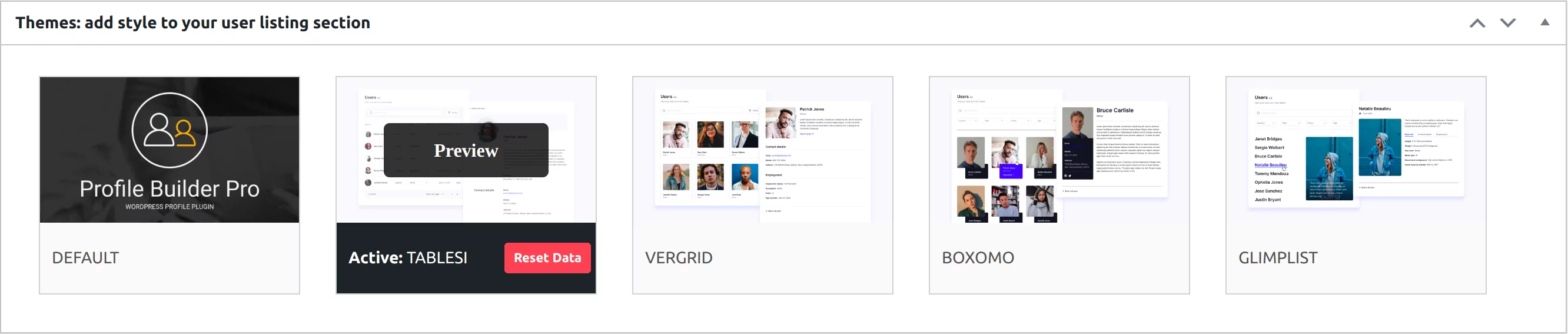
Une fois que vous aurez cliqué sur ce bouton, vous pourrez sélectionner le paramètre que vous souhaitez réinitialiser. Vous pouvez choisir de réinitialiser les paramètres généraux de liste d'utilisateurs, le modèle de liste pour tous les utilisateurs, le modèle de liste pour un seul utilisateur ou même toutes les données du thème.
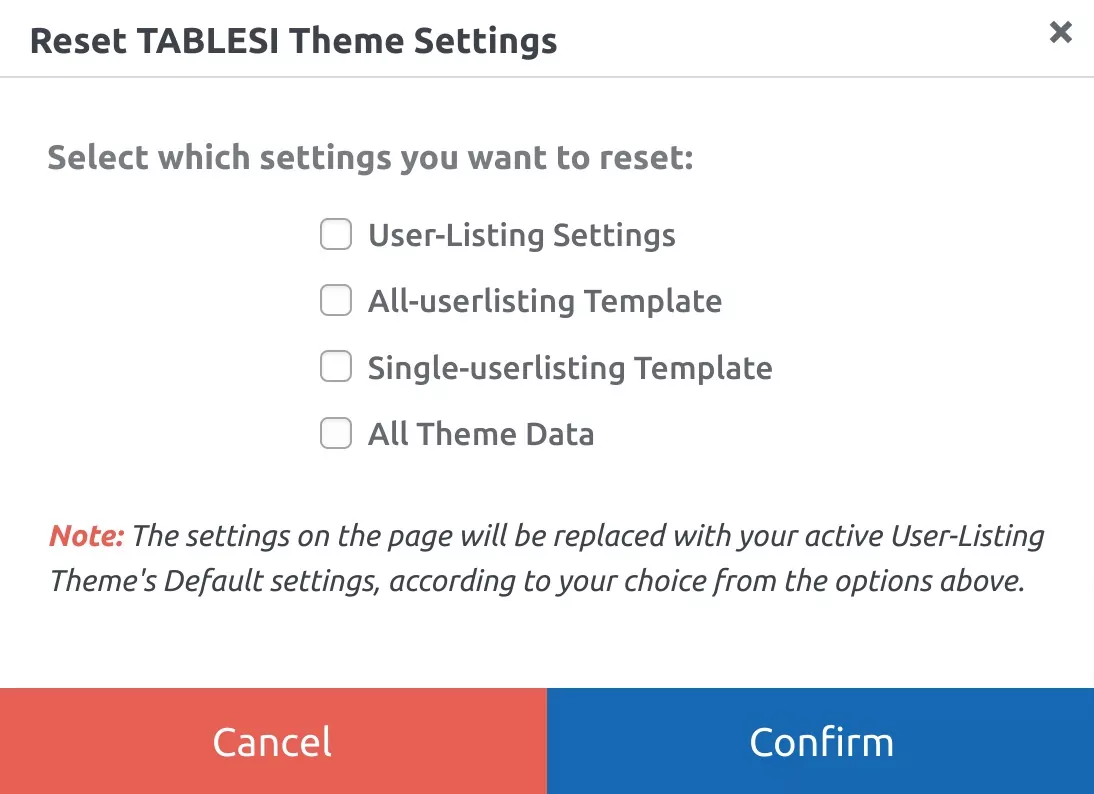
Publication de la liste des utilisateurs WordPress
Lorsque vous êtes satisfait de vos personnalisations, n'oubliez pas de cliquer sur le bouton Publier en haut. Cela générera un shortcode pour votre liste d'utilisateurs, que vous pourrez coller sur n'importe quelle page de votre site.
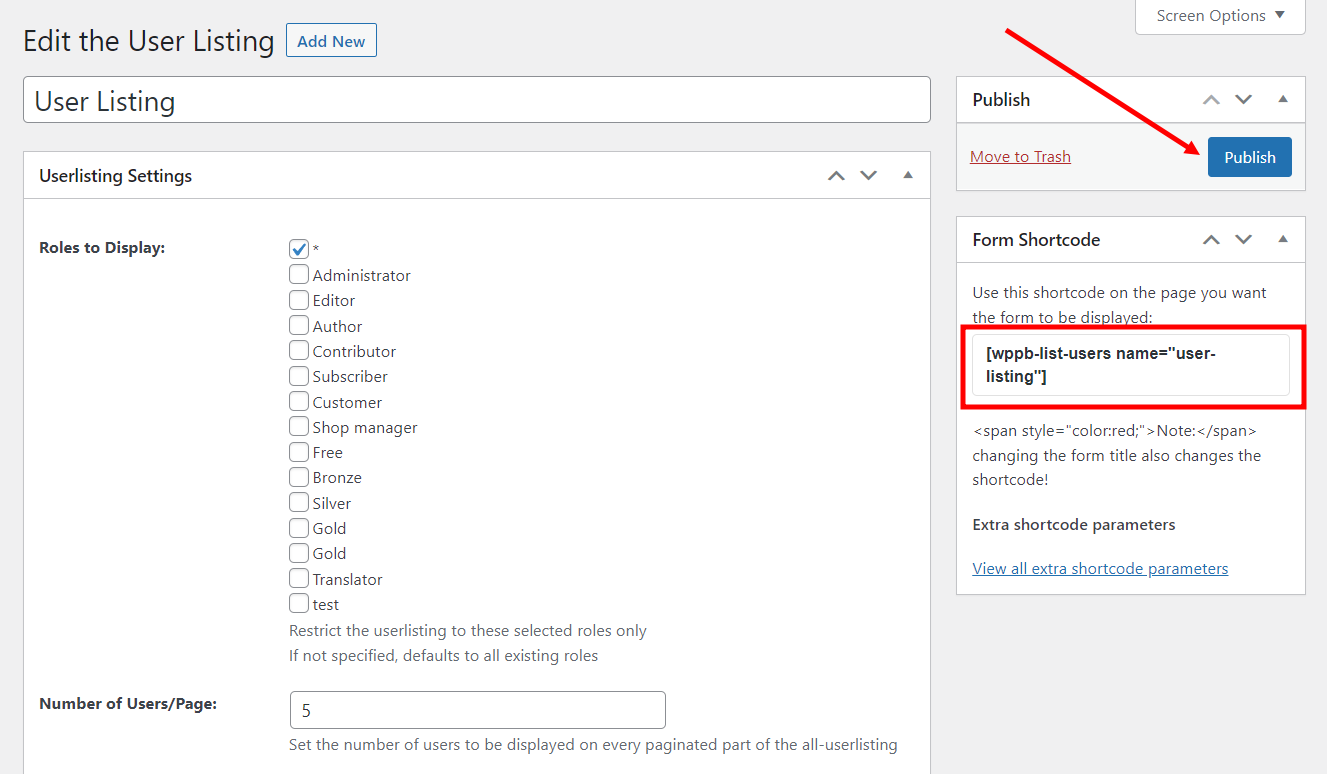
Donc, avec mes personnalisations en place, voici à quoi ressemble ma page de liste d'utilisateurs, une fois que j'ai collé mon shortcode sur une page vierge :
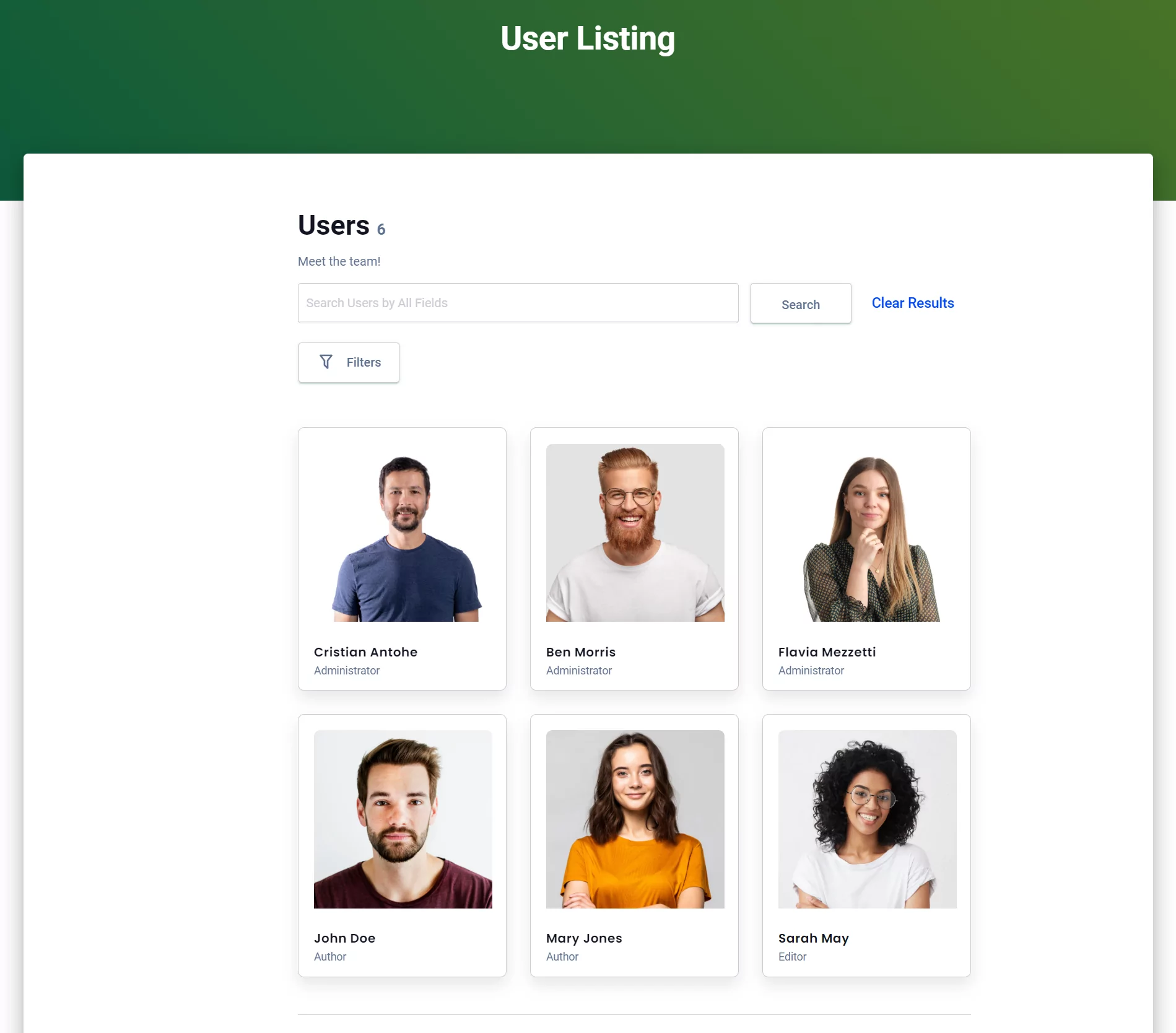
Et une fois que je clique sur un certain utilisateur, voici à quoi ressemble la page d'un seul utilisateur :
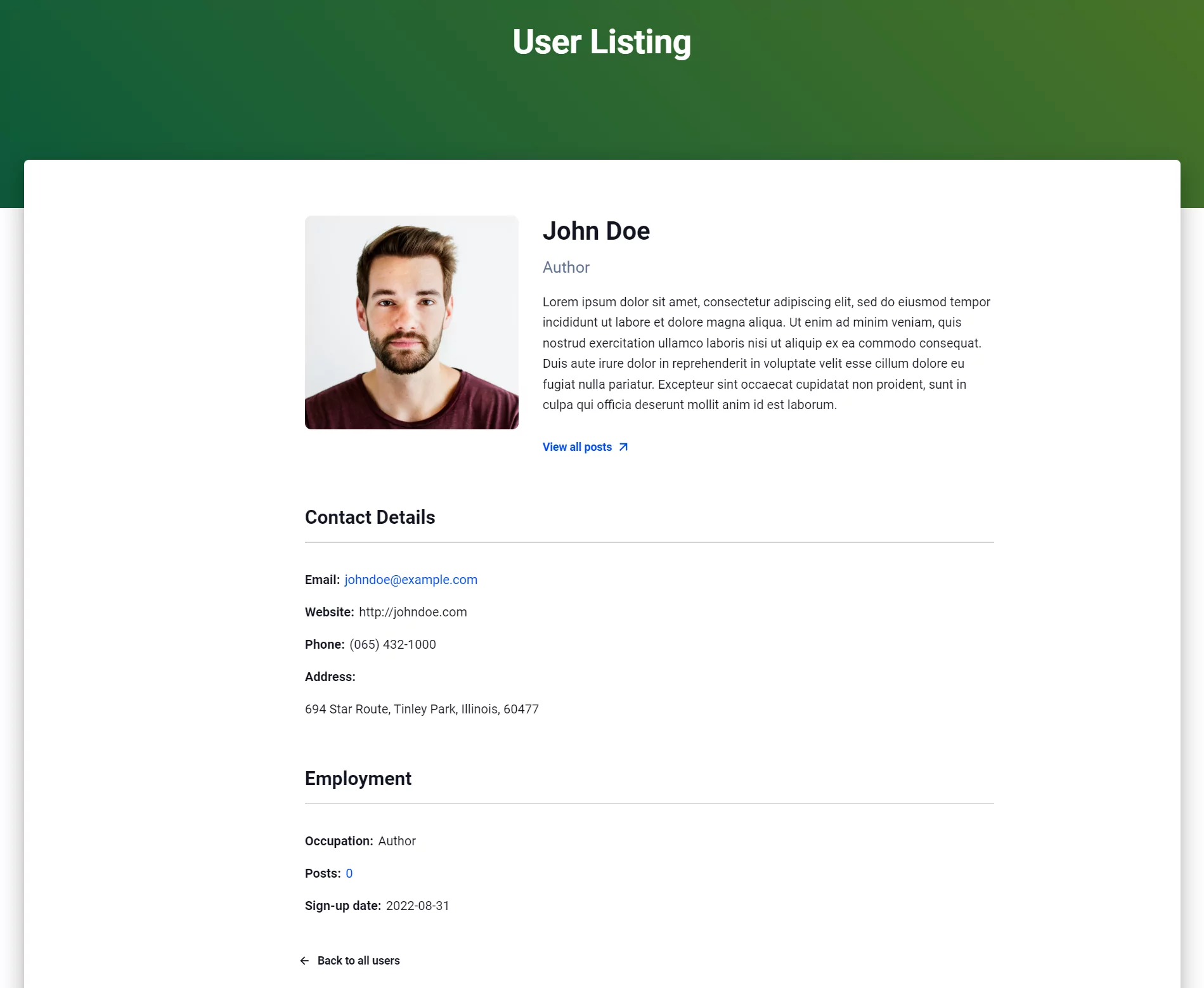
Configurez la liste des utilisateurs WordPress aujourd'hui
Ainsi, que vous ayez besoin d'un répertoire des membres, d'une liste du personnel, d'un répertoire des étudiants et des enseignants, des dossiers des patients ou de tout autre moyen de répertorier votre base d'utilisateurs, vous connaissez maintenant le moyen le plus simple d'y parvenir.
En plus de rendre extrêmement facile la liste de vos utilisateurs, Profile Builder est en fait un plugin complet de gestion des utilisateurs qui vous offre de nombreuses autres fonctionnalités. Vous pouvez ajouter, modifier ou supprimer des rôles d'utilisateur, créer une connexion, un compte, un mot de passe perdu et d'autres pages importantes liées à l'utilisateur, restreindre le contenu en fonction des rôles d'utilisateur, et bien plus encore.
Si vous souhaitez l'essayer gratuitement, vous pouvez télécharger Profile Builder à partir du référentiel WordPress. Mais si vous voulez le package complet, y compris les modèles de liste d'utilisateurs, essayez la version premium et amenez votre site Web à un nouveau niveau.

Générateur de profils Pro
Le moyen simple de gérer les fonctionnalités liées aux utilisateurs sur votre site WordPress.
Obtenir le plug-inOu téléchargez la version GRATUITE
Avez-vous des questions sur la façon de créer votre propre liste d'utilisateurs WordPress ? Demandez-leur dans la section des commentaires ci-dessous!
